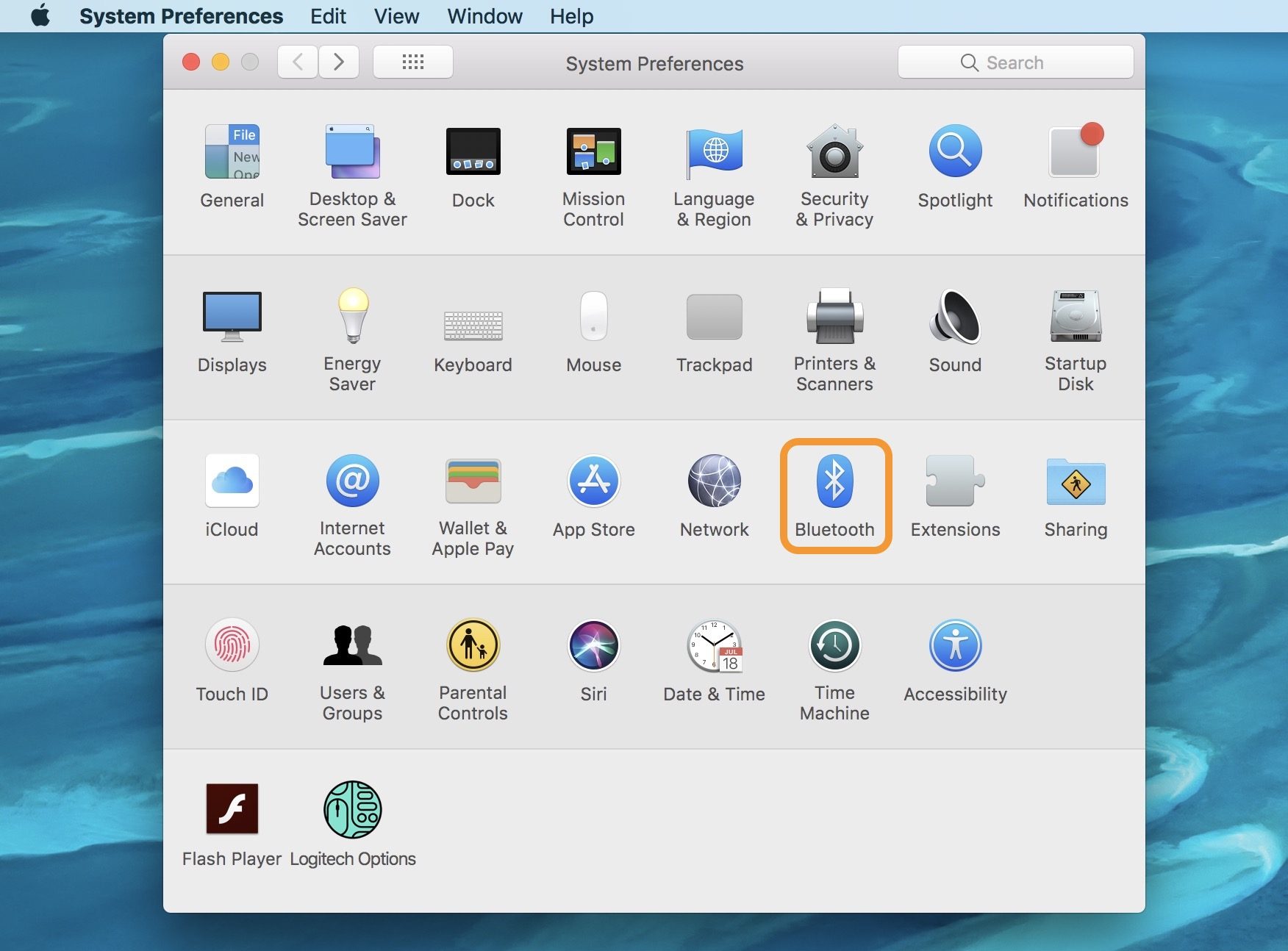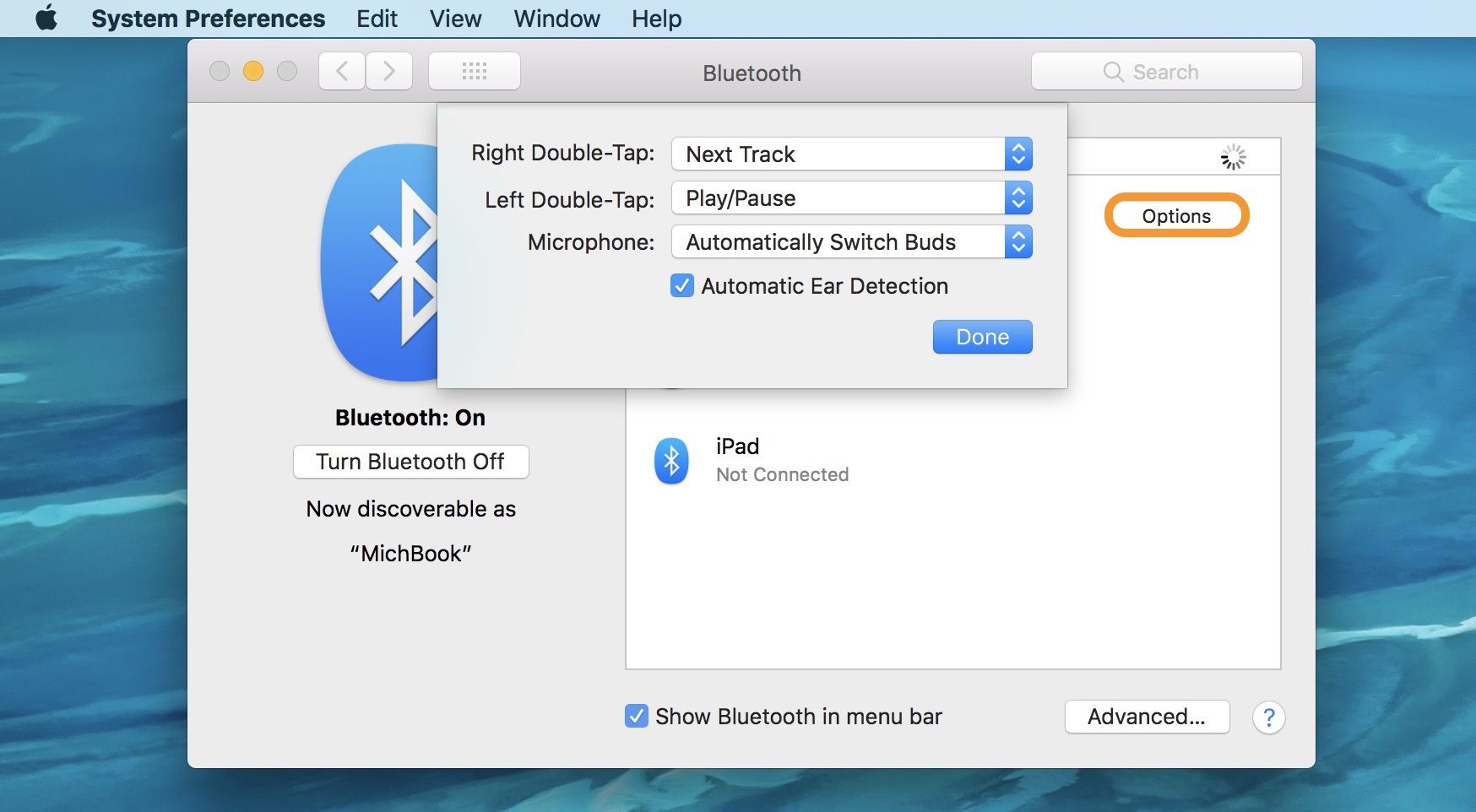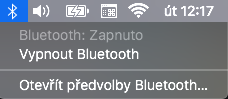AirPods သည် ယခုအချိန်အတော်ကြာနေပြီဖြစ်သည်။ ဒါပေမယ့် မင်းရဲ့ Apple နားကြပ်တစ်စုံကို မကြာသေးမီကပဲ ဝယ်ခဲ့တာ ဖြစ်နိုင်တယ်။ iPhone သို့မဟုတ် iPad နှင့် နားကြပ်များကို အသုံးပြုခြင်းသည် ရိုးရှင်းသည်ထက် ပိုမိုရိုးရှင်းသော်လည်း ၎င်းတို့၏ ထိန်းချုပ်မှုများကို တပ်ဆင်နည်းနှင့် macOS တွင် သင့်နားကြပ်ဆက်တင်များကို မည်ကဲ့သို့ စိတ်ကြိုက်ပြင်ဆင်ရမည်ကို သင်အံ့သြနေပေမည်။
Apple သည် နားကြပ်များကို တရားဝင်ထွက်ရှိပြီးနောက် ရှစ်လအကြာတွင် AirPods ၏ စိတ်ကြိုက်ရွေးချယ်မှုများကို မြှင့်တင်ပေးခဲ့သည်။ သင်၏ AirPods ကို သင်၏ iOS စက်ပစ္စည်းများနှင့် သင့် Mac နှစ်ခုလုံးတွင် အသုံးပြုရန် စီစဉ်ထားပါက၊ သင်၏ AirPods ကို macOS တွင် မည်သို့ထည့်သွင်းရမည်ကို ကြည့်ရှုနိုင်ပါသည်။
macOS ရှိ AirPods ဆက်တင်များသည် သင့် iOS စက်ပစ္စည်းပေါ်တွင် သင်ပြုလုပ်ထားသည့် စိတ်ကြိုက်ရွေးချယ်မှုများနှင့် လုံးဝကင်းစင်ပါသည်။ AirPods သည် ၎င်းတို့ကို သင်၏ Mac နှင့် ချိတ်ဆက်သည့်အခါတိုင်း ဆက်တင်အသစ်များသို့ အလိုအလျောက်ချိန်ညှိပေးသည်။ Mac တွင် AirPods များကို စနစ်တကျ စနစ်ထည့်သွင်းပြီး စိတ်ကြိုက်ပြင်ဆင်နည်း။
- စခရင်၏ဘယ်ဘက်အပေါ်ထောင့်ရှိ Apple Menu ကိုနှိပ်ပြီးရွေးချယ်ပါ။ စနစ်ရွေးချယ်မှုများ.
- ပစ္စည်းပေါ်တွင်ကလစ်နှိပ်ပါ။ ဘလူးတုသ်.
- သင်၏ AirPods ကို သင့် Mac သို့ အမှန်တကယ် ချိတ်ဆက်ထားကြောင်း သေချာပါစေ။
- ကိုနှိပ်ပါ။ ရွေးချယ်စရာများ သင်၏ AirPods အမည်၏ ညာဘက်တွင်ရှိပြီး သင့်စိတ်ကြိုက်များအလိုက် နားကြပ်ဆက်တင်များကို စိတ်ကြိုက်ပြင်ဆင်ပါ။
- အပေါ်ဘား၏ညာဘက်ခြမ်းရှိ Bluetooth အိုင်ကွန်ကိုနှိပ်ခြင်းဖြင့် Bluetooth ဆက်တင်များကို သင်ဝင်ရောက်နိုင်သည်။
အဲဒါဖြစ်နိုင်တယ်။ မင်းကို စိတ်ဝင်စားတယ်။